Das Samsung Galaxy S25 & S24 ist ein technologisches Kraftpaket, das mit einer Vielzahl von Funktionen ausgestattet ist, um Ihren Alltag zu erleichtern. Eine dieser Funktionen ist Bixby, der persönliche Assistent von Samsung. Bixby kann hilfreich sein, aber es gibt Zeiten, in denen Sie ihn vielleicht vollständig deaktivieren möchten. In diesem Blog-Post werden wir Ihnen eine detaillierte Anleitung geben, wie Sie Bixby auf Ihrem Samsung Galaxy S25 & S24 vollständig deaktivieren können.
Warum Bixby deaktivieren?
Obwohl Bixby eine Reihe von Funktionen bietet, die dazu beitragen können, Ihr Smartphone-Erlebnis zu verbessern, gibt es mehrere Gründe, warum Benutzer ihn deaktivieren möchten. Einige finden ihn einfach störend, während andere ihn nicht nützlich finden. Manche Benutzer bevorzugen auch andere Sprachassistenten wie Google Assistant oder Siri. Was auch immer Ihr Grund ist, das Deaktivieren von Bixby ist ein einfacher Prozess, den jeder durchführen kann.
Deaktivieren Sie Bixby-Taste
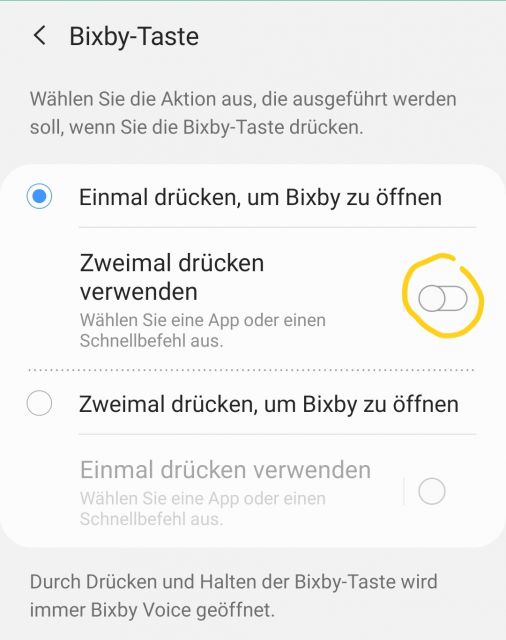
Die erste Methode zur Deaktivierung von Bixby auf Ihrem Samsung Galaxy S25 & S24 ist das Deaktivieren der Bixby-Taste. Diese Taste befindet sich normalerweise an der Seite Ihres Geräts und aktiviert Bixby, wenn sie gedrückt wird. Um sie zu deaktivieren, gehen Sie zu den Einstellungen Ihres Geräts, wählen Sie "Erweiterte Funktionen" und dann "Bixby-Taste". Hier können Sie die Bixby-Taste deaktivieren oder ihre Funktion ändern.
Deaktivieren Sie Bixby Home
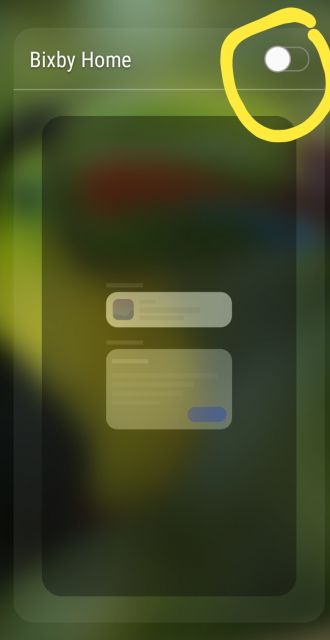
Bixby Home ist eine Funktion, die Ihnen personalisierte Informationen und Empfehlungen basierend auf Ihren Gewohnheiten und Vorlieben bietet. Wenn Sie Bixby Home deaktivieren möchten, drücken Sie einfach lange auf einen leeren Bereich auf Ihrem Startbildschirm. Bewegen Sie sich dann nach links, bis Sie Bixby Home sehen, und deaktivieren Sie den Schalter oben auf dem Bildschirm.
Deaktivieren Sie Bixby Voice
Bixby Voice ist eine weitere Funktion, die Sie möglicherweise deaktivieren möchten. Es ermöglicht Bixby, auf Sprachbefehle zu reagieren und Aufgaben für Sie auszuführen. Um Bixby Voice zu deaktivieren, öffnen Sie Bixby und gehen Sie zu den Einstellungen. Hier finden Sie die Option zum Deaktivieren von Bixby Voice.
Deaktivieren Sie Bixby Routines

Bixby Routines ist eine Funktion, die automatische Aktionen basierend auf Ihren täglichen Routinen erstellt. Wenn Sie diese Funktion nicht nutzen möchten, können Sie sie in den Einstellungen Ihres Geräts deaktivieren. Gehen Sie einfach zu "Erweiterte Funktionen" und dann zu "Bixby Routines", um die Funktion zu deaktivieren.
Entfernen Sie Bixby von Ihrem Startbildschirm
Schließlich können Sie Bixby auch vollständig von Ihrem Startbildschirm entfernen. Drücken Sie dazu lange auf einen leeren Bereich auf Ihrem Startbildschirm und bewegen Sie sich dann nach links, bis Sie Bixby Home sehen. Klicken Sie auf das Minus-Symbol, um Bixby von Ihrem Startbildschirm zu entfernen.
Bixby vollständig deaktivieren: Die endgültigen Schritte
Nachdem Sie all diese Schritte ausgeführt haben, sollte Bixby auf Ihrem Samsung Galaxy S25 & S24 vollständig deaktiviert sein. Denken Sie jedoch daran, dass einige Funktionen, die Sie zuvor mit Bixby genutzt haben, möglicherweise nicht mehr verfügbar sind. Es ist auch wichtig zu beachten, dass Sie Bixby jederzeit wieder aktivieren können, indem Sie die oben genannten Schritte rückgängig machen.
Die Wahl liegt bei Ihnen
Ob Sie Bixby auf Ihrem Samsung Galaxy S25 & S24 nutzen wollen oder nicht, liegt ganz bei Ihnen. Diese Anleitung soll Ihnen helfen, eine informierte Entscheidung zu treffen und Ihnen die Kontrolle über Ihr Gerät zu geben. Denken Sie daran, dass die Technologie dazu da ist, Ihr Leben einfacher zu machen, und Sie sollten sie so nutzen, wie es für Sie am besten geeignet ist.

 Manuel ist ein anerkannter Tech-Experte mit über 15 Jahren Erfahrung in der Welt der Handys, Smartphones und PC-Systeme. Er teilt sein fundiertes Fachwissen hier im Blog, um Technik verständlich zu machen und praktische Lösungen für alltägliche Probleme zu bieten. Seine Artikel basieren auf langjähriger Praxiserfahrung und machen ihn zu einem glaubwürdigen Ansprechpartner für alle Technik-Fragen. Mehr über Manuel findest du hier.
Manuel ist ein anerkannter Tech-Experte mit über 15 Jahren Erfahrung in der Welt der Handys, Smartphones und PC-Systeme. Er teilt sein fundiertes Fachwissen hier im Blog, um Technik verständlich zu machen und praktische Lösungen für alltägliche Probleme zu bieten. Seine Artikel basieren auf langjähriger Praxiserfahrung und machen ihn zu einem glaubwürdigen Ansprechpartner für alle Technik-Fragen. Mehr über Manuel findest du hier.
Kommentar schreiben